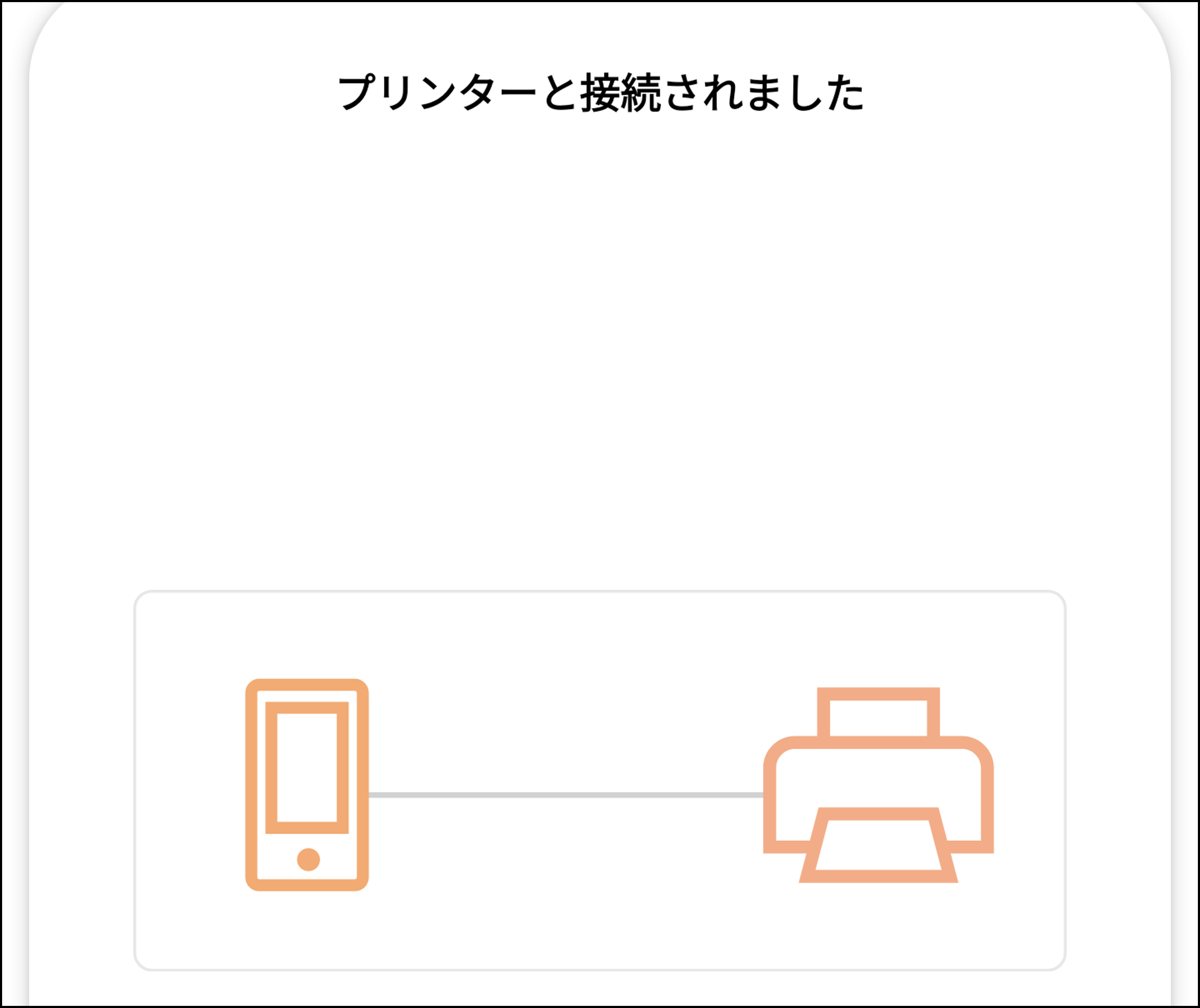アプリを初めて起動する場合(Android)
操作手順は、Android11をもとにしています。
-
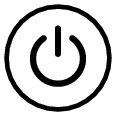 を押して電源を入れます。
を押して電源を入れます。 -
スマートフォンのホーム画面から、[設定] > [接続]※ > [Bluetooth]をタップして、Bluetoothをオンにします。
-
「LABEL DESIGN MAKER i-ma」を起動します。
-
「ご使用の条件」を確認して「同意する」をタップします。
-
「いますぐ接続する」をタップします。
-
位置情報への許可を求められた場合は、[アプリの使用時のみ]または[今回のみ]をタップします。
-
ご使用になるプリンター名をタップします。
LEDランプが緑色に点灯します。
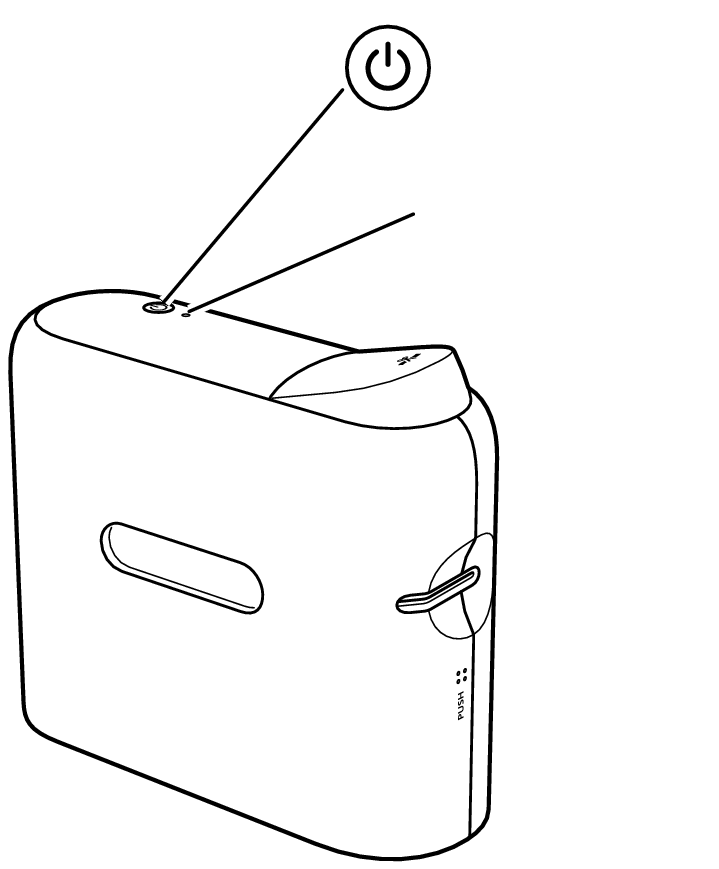
LEDランプ
※機種によって表示内容が異なる場合があります。
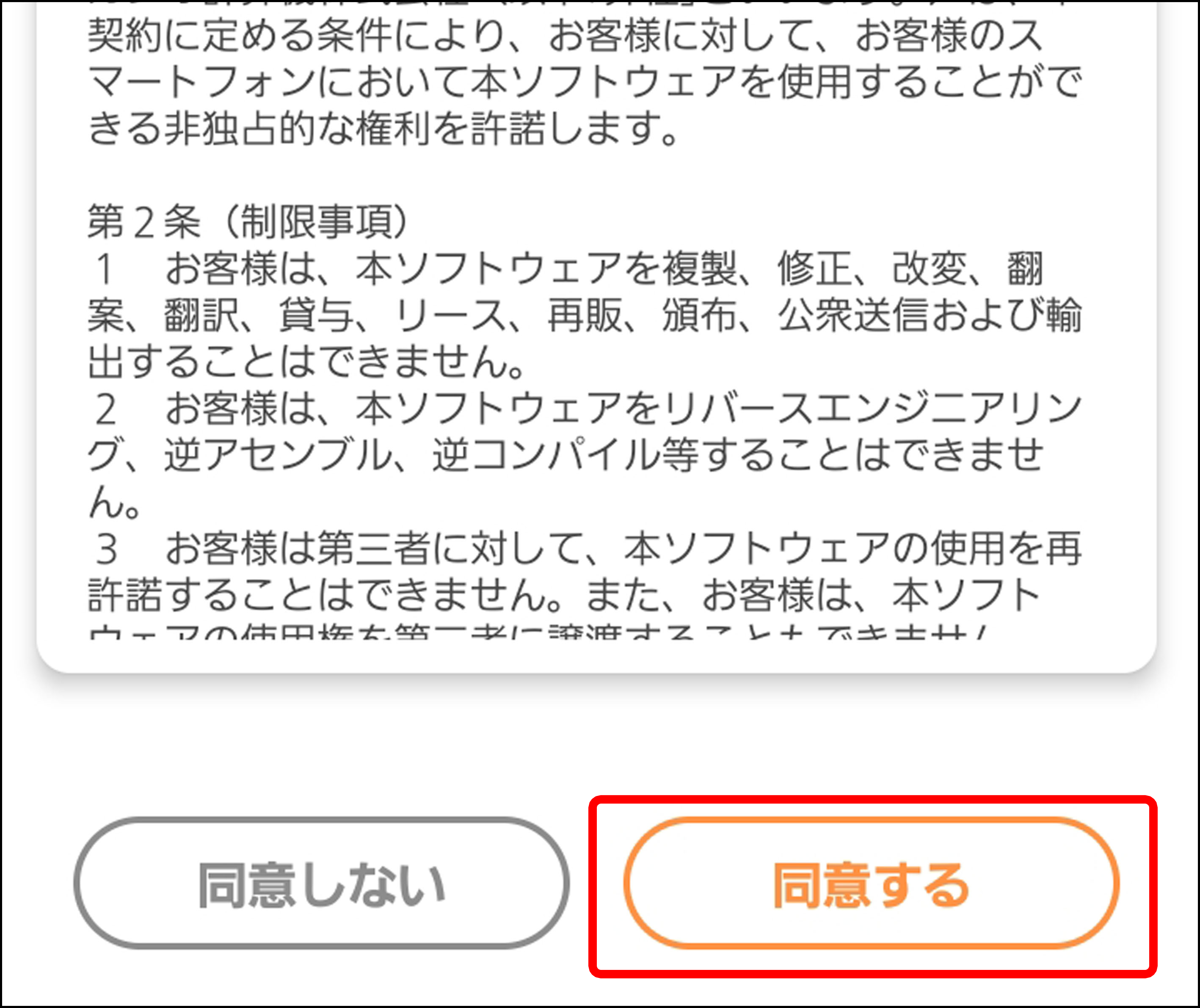
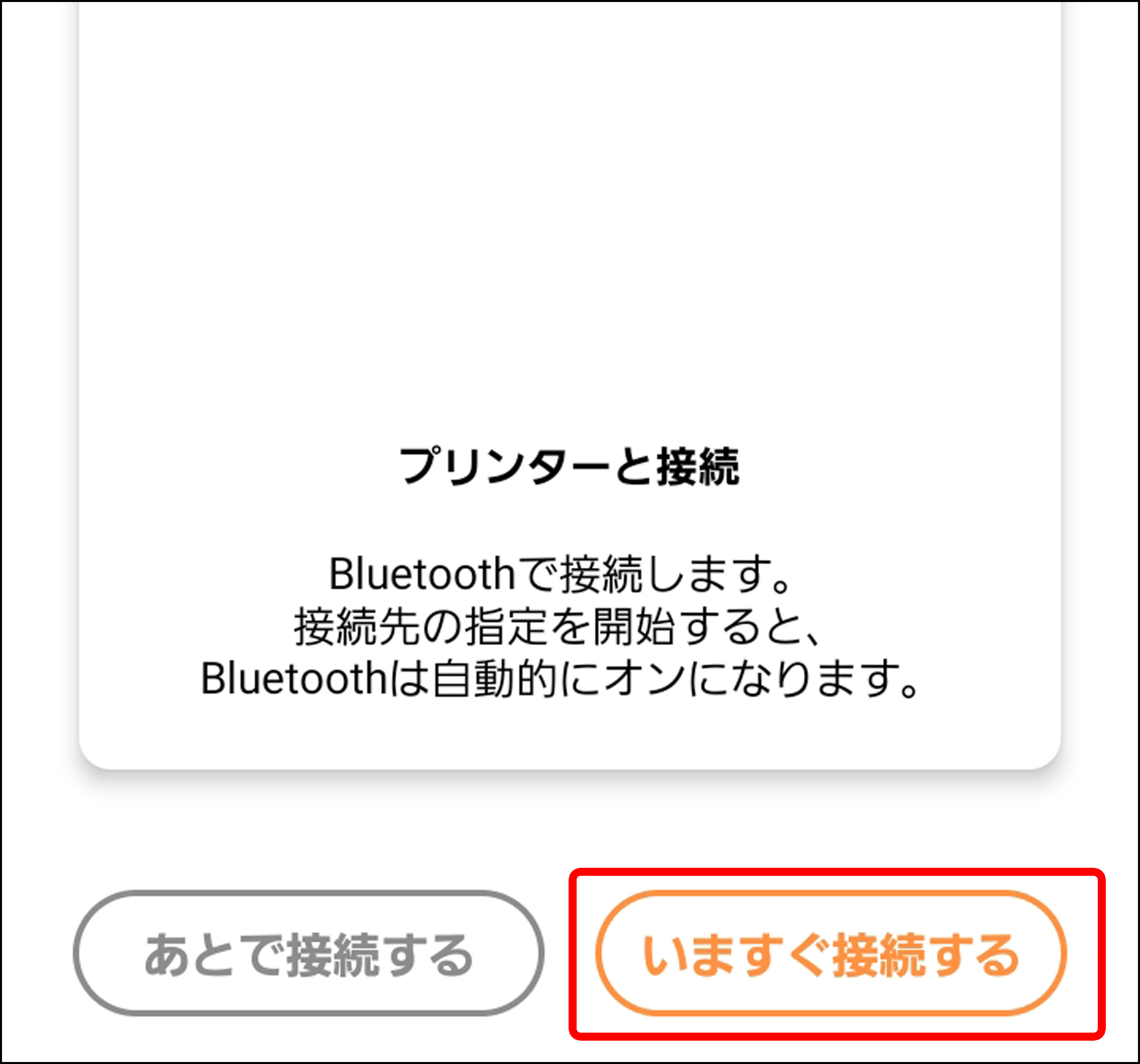
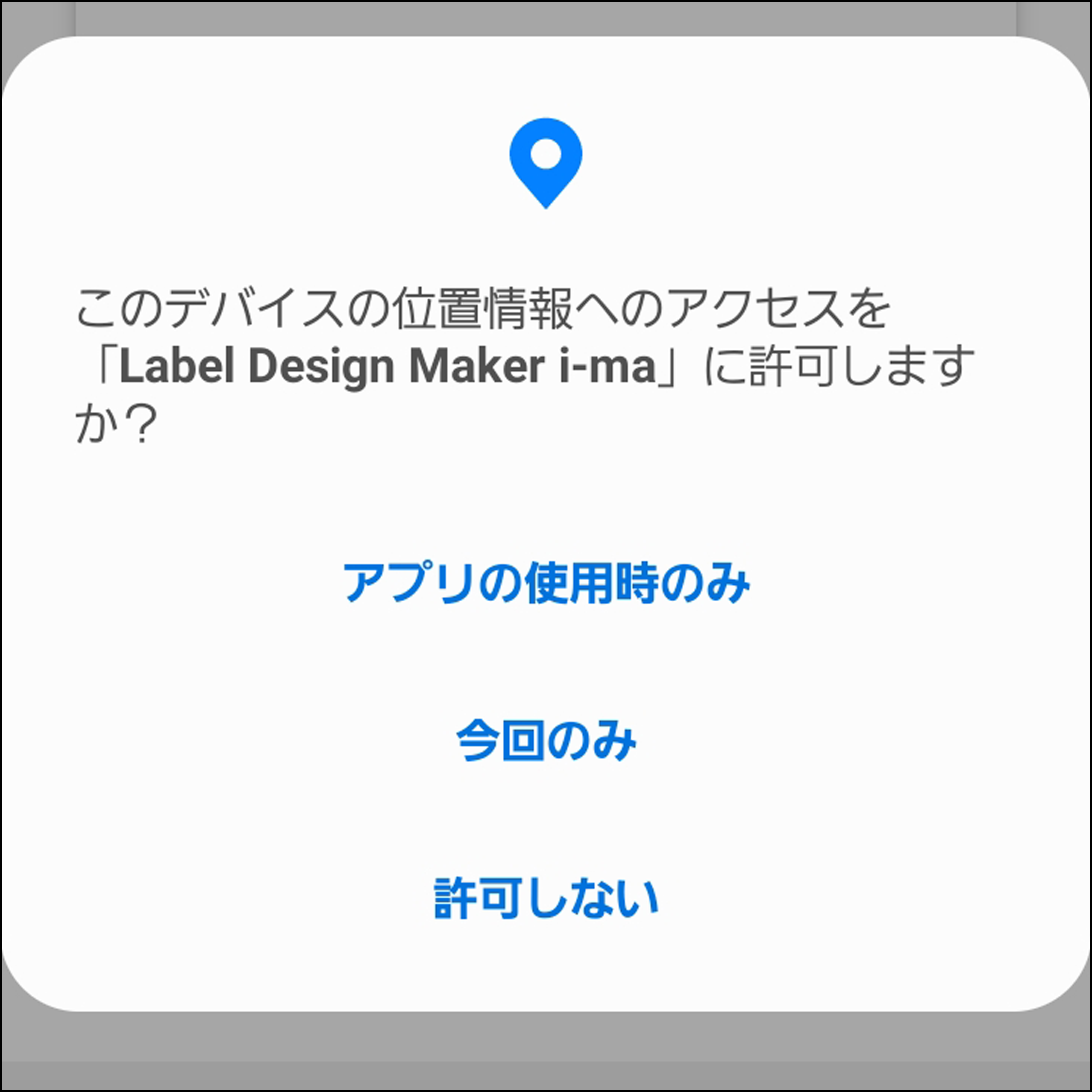
OSバージョンによって表示内容などが異なります。
BLE(Bluetooth Low Energy)の利用には位置情報の設定、権限を共にオンにする必要があります。
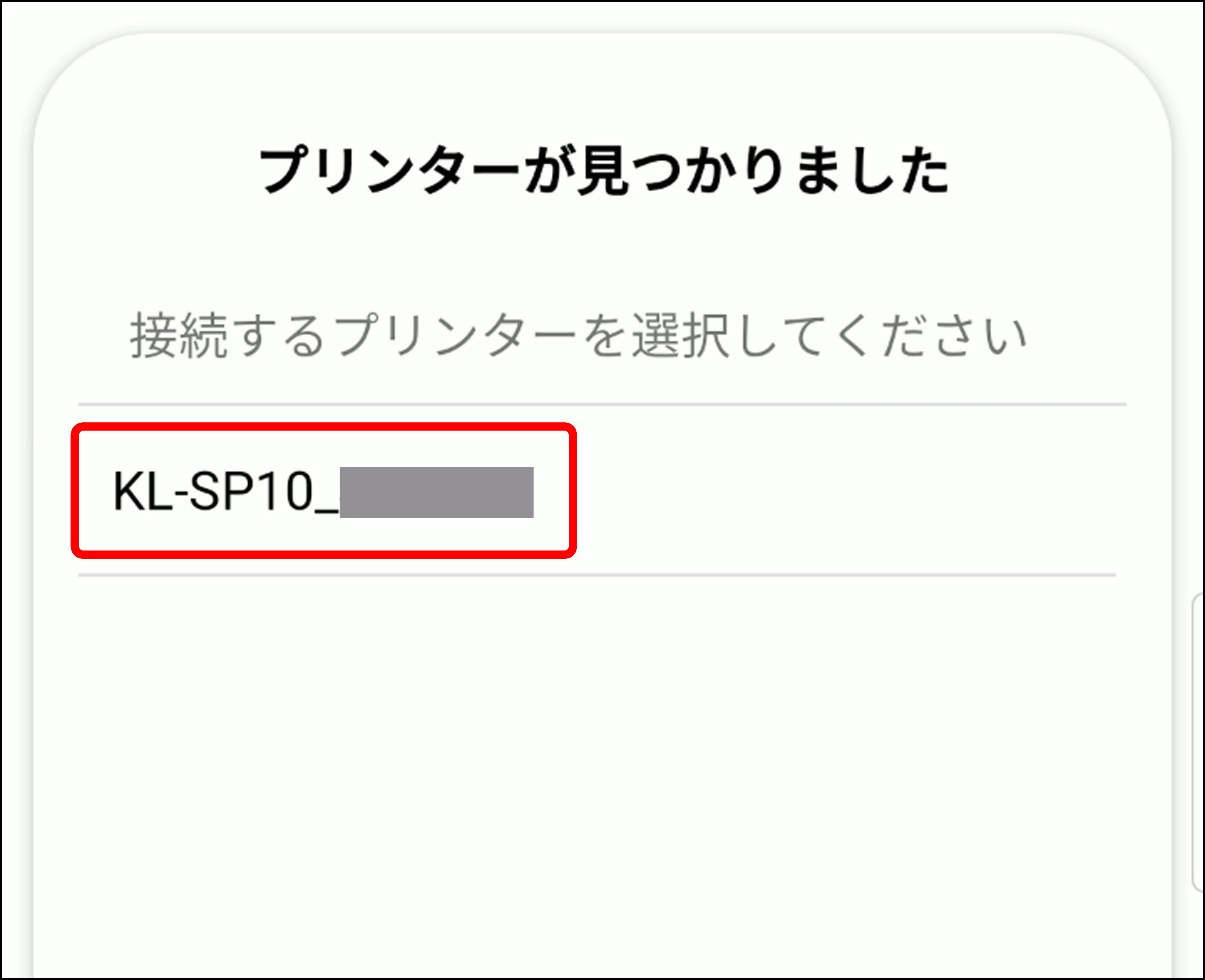
本機のLEDランプが緑色に数回点滅し、「プリンターと接続されました」が表示された後、ホーム画面が表示されます。
「プリンターが見つかりませんでした」と表示された場合は、「再検索」ボタンをタップして再度プリンターを検索してください。